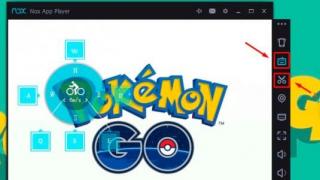«Как отключить рекламу в ВК?» – популярный вопрос среди пользователей крупнейшей социальной сети. Наличие рекламы обусловлено необходимостью монетизации проекта и является ключевой частью его функционирования. Так пользователи могут рекламировать свои сообщества, персональные страницы, товары и услуги. Появление нежелательных сообщений и уведомлений может быть обусловлено заражением компьютера вирусами, делая необходимым выполнить предварительную диагностику системы компьютера на наличие вредоносного ПО.
В данном материале мы рассмотрим:
- виды доступной рекламы;
- как ее отключить в различных браузерах;
- аналогичные действия на Android и iOS смартфонах;
- другие рекомендации, которые помогут оперативно устранить проблему.
Работая с классической браузерной версией VK, можно выделить:
- стандартный рекламный блок, который находится слева интерфейса;
- контекстные записи, отображаемые в новостях, ленте и других сообществах;
- видео и музыкальные вставки в соответствующих разделах.
Пользователь может самостоятельно устранить каждый из вышеуказанных случаев, опираясь на предлагаемую нами инструкцию.
Отключаем рекламные расширения
Появление нежелательных сообщений и оповещений зачастую связывается с наличием на вашем компьютере вредоносного ПО и расширений браузера. Прежде всего, установите лицензионное антивирусное обеспечение и выполните диагностику компьютера. Если программа устранит такие объекты, выполните перезагрузку компьютера.

Сторонние расширения также могут отображать дополнительную рекламу как ВКонтакте, так и на других сайтах. Рекомендуется предварительно проверить список установленных дополнительных компонентов в браузер и удалять ненужные.
Как отключить рекламу ВКонтакте на ПК
Если вы удостоверились, что на компьютере нет вирусов и нежелательных дополнений, отключить рекламу в ВК достаточно просто – установите соответствующее расширение для вашего браузера, которое в автоматическом режиме будет фильтровать наличие рекламных сообщений. Такие компоненты зачастую имеют дополнительные настройки, где вы можете выбрать сайты-исключения и при необходимости возобновить рекламу. Способ зависит от используемого браузера.
Google Chrome
Одна из самых популярных программ, где поиск расширений производится следующим образом:
- Вверху интерфейса кликните на системную кнопку с горизонтальными линиями (находится в правом углу).
- В появившемся меню кликните на пункт «Дополнительные инструменты».
- Теперь вам необходимо найти вкладку «Расширения». Здесь вы можете посмотреть список активных и за несколько нажатий деактивировать ненужные.
- Теперь вам нужно кликнуть на пункт «Еще расширения», после чего вы будете перенаправлены в официальный магазин.
- Здесь можно установить один из бесплатных компонентов. Введите в строку поиска «ADBlock» и выберите вариант с наибольшим числом положительных отзывов.
- Перезагрузите Google Chrome и приступайте к стандартной работе.

Яндекс.Браузере
В Яндекс.Браузере данная система реализована аналогично вышеуказанному способу. Кликните на кнопку с «тремя линиями» в верхнем правом углу и найдите пункт «Дополнения», где вы можете управлять доступными расширениями. «AdBlock» также может быть установлена для данной системы.
Опера
Opera включает в себя встроенную защиту от рекламных сообщений, также вы можете самостоятельно установить более функциональное дополнение. Вызвать меню дополнительных расширений можно:
- Нажав на значок Opera (в левом верхнем углу интерфейса).
- Выбрав пункт «Расширения» и «Загрузить расширения».
- Вы будете переадресованы в магазин, где в системе поиска нужно указать «AdBlock».
- Скачайте компонент и перезагрузите браузер.

Mozilla Firefox
Аналогично вышеуказанным действия проводятся и при работе с Mozilla Fifefox. Кликните на значок с «тремя полосками» и выберите пункт «Расширения». Содержимое магазина рассортировано по соответствующим категориям, что делает поиск более удобным.
Internet Explorer
В Internet Explorer этот пункт называется несколько по-другому. Кликните на значок настроек в верхнем правом углу и выберите раздел «Настроить надстройки». Управление компонентов производится схожим образом.
Как убрать рекламу в ВК на Андроиде и Айфоне
Рассматривая, как убрать рекламу в ВК, стоит отметить ее наличие и в приложениях для мобильных устройств. В связи с последними обновлениями, появляться нежелательный контент может при просмотре видео и прослушивании музыки. В этом случае вам поможет оформление подписки на сервис «Музыка ВКонтакте» или партнера – «BOOM».

- скачав из маркета соответствующее приложение, которое блокирует отображение рекламы в других программах;
- перейдя в режим отладки приложения VK и отключив рекламу. Этот способ актуален только для Android. Вам потребуется скачать программу «Secret Codes» из официального маркета.
Надоела реклама вконтакте? Сегодня мы расскажем какие бывают виды рекламы и как можно убрать и отключить рекламу в социальной сети вконтакте. Вы узнаете все доступные способы по блокировке рекламы в ленте новостей и левом меню вк. А так же можно ли убрать рекламу в аудиозаписях и мобильном приложении вк.
Если у вас останутся вопросы, обязательно пишите в комментариях и мы с удовольствием на них ответим.
Как убрать рекламу в ВК?
В социальной сети «Вконтакте» в новостной ленте иногда встречаются рекламные посты. Благодаря им многие группы и сообщества не только продвигают себя, но и свои товары. Безусловно, временами эта реклама дико докучает и, неудивительно, что потом возникает вопрос, как отключить рекламу в Вконтакте? В сегодняшней статье мы как-раз поговорим на эту тему. Приступим!
Разновидности рекламы
Давайте с вами для начало рассмотрим какие бывают виды рекламы и где они находятся
Сидя за компьютером и занимаясь своими обычными делами в социальной сети «ВК» вы наверняка, замечали, что в левой части экрана постоянно появляются разные рекламные колонки. Бывают они разные и благо не так надоедают, тем не менее, избавиться от них невозможно. Почему? Дело в том, что администратор группы заплатил разработчикам за это и, следовательно, его реклама простоит до той поры, пока не истечет её срок.
Более того, реклама есть не только в новостной ленте, но и в играх! Допустим, вы заходите в любое приложение, которое у вас есть в разделе «Игры» и видите, что в уведомлении, у этого софта написано, что вам нужно зарегистрироваться на каком-либо сайте, после чего вам дадут не только скидку, но и месяц бесплатного использования данного приложения. Если подобные уведомления вас утомляют, то придётся активировать PRO-аккаунт стоит он дешево и поэтому, если хотите попробовать, то можете купить его на неделю.
Adblock Plus — блокировщик рекламы
Adblock Plus — прекрасная и проверенная программа, которая поможет вам отключить надоедливую рекламу в вашем браузере.
Firefox
Если вы пользуйтесь данным браузером, то вам не составит труда найти раздел «Дополнения» и выбрать пункт «Найти больше дополнений». В поисковике введите название данной программы, после чего нажмите на «Добавить».
Google Chrome
Итак, для того, чтобы установить Adblock Plus, необходимо нажать на три вертикальные точки, которые находятся в данном браузере. Выбрать раздел «Дополнительные инструменты» и нажать на «Расширения». После этого в поисковике забиваем название данного софта, после чего жмем на «Установить» и выполняем все те же действия, которые были описаны чуточку выше.
Как заблокировать рекламу в музыке вконтакте.
Многие пользователи спрашивают нас а как можно отключить надоедливую рекламу при прослушивании музыки вконтакте.


Как заблокировать рекламу в официальном приложении вконтакте.
Ранее до 2018 года существовал способ отключить рекламу в официальном мобильном приложении. Для этого необходимо было зайти в инструменты разрабочика вконтакте включить отладку ВК и там поставить галочку отключить рекламу.

Что делать, если блокировщик не помогает?
Увы, бывает и такое, когда установленный блокировщик не помогает, более того, он может быть распространителем другой навязчивой рекламы. Но иногда дело не в расширении, а в вашем компьютере. Бывает так, что вирус не только не даёт приложениям устанавливаться, но и блокирует их функции. Чтобы избавиться от вредителя установите подходящую антивирусную программу, которая поможет вам в решении вашей проблемы.
Стоит отметить, что разработчики социальной сети «Вконтакте» специально постарались сделать всё так, чтобы реклама никому не мешала. Более того, они учитывают ваши предпочтения, и реклама касается исключительно ваших увлечений. Допустим, если вы большой любитель рисования, то в левой части экрана будут появляться группы и сообщества, тематика, которых направлена в данное русло.
Сегодня с вами, уважаемые читатели блога, мы будем учиться убирать боковую рекламу в социальной сети Вконтакте. Я, конечно же, не сторонник таких кардинальных мер, ведь социальной сетью вы пользуетесь бесплатно, как и многими другими сайтами и все эти ресурсы зарабатывают за счет рекламы. Поэтому блокировать рекламу на сайтах – это значит лишать их заработка. Если все пользователи заблокируют, то вебмастерам будет намного меньше хотеться развивать качественные ресурсы безвозмездно. Ну а там ваше дело, если сильно мешает, то блокируйте, что ж тут поделаешь.
Прежде чем переходить к настройке блокировки рекламы для каждого браузера отдельно скажу, что для всех браузеров подходит расширение Adguard, оно прекрасно блокирует объявления не только Вконтакте, но и везде, где только можно. Поэтому, если вы умеете устанавливать плагины для своего браузера, то смело ставьте Adguard и не парьтесь. Ну, а если не умеете, и хотите узнать еще о нескольких программках для блокировки рекламы Вконтакте, то читайте статью дальше.
Отключаем через Google Chrome
Запускаем Хром и нажимаем на верхнее меню в виде трех горизонтальных полосочек. Из выпавшего списка выбираем «Дополнительные инструменты — Расширения»:

У нас подгружается список установленных в браузере расширений, мы же спускаемся в самый низ списка и нажимаем по ссылке «Еще расширения»:

В магазине в поисковой строке с левой стороны можем вбить запрос «реклама вконтакте»:

Помимо разрекламированного мною Adguard, у нас поиск выдает еще несколько. Я, например, установил «Удаление рекламы vk.com». Если хотите попробовать тоже это сделать, то нажмите на него и установите. После перезапуска браузера объявления с вашей странички исчезнут:

Убираем рекламу из Opera
Запускаем Оперу и сразу же нажимаем на верхнее меню в левом углу. Из выпавшего списка выбираем пункт «Расширения – Загрузить расширения»:

В открывшемся окошке в поиске забиваем запрос Adguard и устанавливаем его, вот как оно выглядит в результатах:

Используем браузер Mozilla Firefox
Запускаем браузер и в правом верхнем углу нажимаем на меню в виде трех вертикальных плосок. Из выпавшего списка жмем на иконку «Дополнения».:


Открывается страничка со строкой поиска, в которой мы вбиваем уже знакомый нам Adguard и кликаем по результату Adguard Антибаннер для установки.

Наверняка, каждый пользователь социальной сети ВКонтакте замечал, что под левой панелью управления отображаются блоки надоедливой рекламы. Я уверен в том, что многих она не устраивает. И кто-то из пользователей на данный момент ищет путевую информацию по тому, как убрать рекламу в вк.
Я прекрасно понимаю, что такая инфа нужна огромному числу пользователей, поэтому в сегодняшнем выпуске расскажу подробно, как заблокировать рекламу в вконтакте. И мы начинаем!
Какая реклама может быть у вас на компьютере
Эти блоки отображаются на сайте, поскольку администрация вк установила их для заработка. Если вы видите только их и другой рекламы не встречаете (без учета поисковой рекламы и на других сайтах), то у вас все замечательно, рекламных вирусов нет и расширение по неосторожности установлено не было.
Всплывающие окна в вк должны заставить вас задуматься над безопасностью своего ПК/ноутбука. О чем я сейчас говорю? К примеру, оповещения в левом нижнем углу (кто-то там уже зарабатывает, а ты еще нет. сообщения в этом роде). Могут всплывать баннеры с продажей товаров, предложением услуг (медицина и другие тематики).
Способы убрать рекламу Вконтакте
Смена языка
Самый элементарный способ избавиться от надоедливой рекламы — сменить язык интерфейса вк. Это сделать очень просто:

Изменение языков на дореволюционный и советский это оригинальная фишка от разработчиков Вконтакте. Как известно, в СССР и дореволюционной России рекламы не было. Отсюда и логика. Установив эти языки реклама исчезает. Есть единственный минус: интерфейс также полностью изменится. Его, разумеется, несложно понять, однако, это уже не наш привычный русскоязычный.
Многие, бесспорно, спокойно адаптируются, а вот часть пользователей будут мучиться. Именно поэтому перейдем к другому способу устранения рекламы.
Отключаем рекламные расширения
Далеко не редкость, когда после скачивания каких-либо программ с интернета, на ваш компьютер загружаются расширения для браузера. со встроенными рекламными модулями. Конечно, было бы неплохо вообще не пользоваться неофициальными интернет-ресурсами. но я понимаю, что полностью обезопаситься все же не так легко.
В браузере Google Chrome
Откройте браузер, нажмите на панель меню в правом верхнем углу. Кликните по пункту «Дополнительные инструменты» и в контекстном меню выберите «Расширения». Наглядно показано на скриншоте ниже.
Все ненужные расширения отключайте поочередно. Для того, чтобы отключить расширение достаточно убрать галочку на пункте «Включено», напротив приложения.
Но, если вы увидели, что расширение вообще левое, то смело удаляйте его. Это сделать также элементарно: напротив ранее скаченной программы жмите на корзину.
Удали ли вы рекламное расширение или нет? Вот, в чем вопрос! Понять, все ли вы сделали верно банально просто. Для этого обновите личную страницу Вконтакте и посмотрите отображается надоедливый баннер или нет. Если кто-то не знает, как обновлять страницу: сделайте клик по кнопке «F5», она располагается в верхнем ряду клавиатуры.
Главное не путайте браузеры. Если вы вконтакте открываете в Опере, то соответственно и расширения следует удалять в Опере.
В браузере Opera
Откройте браузер Opera. Слева вверху располагается основное меню,в списке выберите «Расширения», в контекстном меню опять же нажмите по пункту «Расширения». Также попасть в раздел приложений браузера можно при помощи комбинации клавиш: Сtrl+Shift+E.
Отключить расширение можно кнопкой «Отключить», а чтобы удалить нажмите на крестик в правом верхнем углу. 
В других браузерах действуйте по аналогии с примерами выше.
Установка программы Adblock
Adblock Plus — самое популярное расширение для браузера Firefox . По официальным данным Mozilla Firefox: более 13 миллионов активных пользователей(из них 9% - русскоязычные), а скачен плагин был свыше 450 миллионов раз.
Очень удобно и то, что Adblock Plus можно установить на Android в виде отдельного приложения.
При всем этом, утилита полностью бесплатная.
Как установить Adblock Plus?
Перейдите по ней и нажмите на большую зеленую кнопку скачивания. В каждом браузере она выглядит немного по-разному. 
После того, как нажмете на «Установить для …» вы попадете в раздел расширений.
Нажмите «Добавить в Opera» или в любой другой браузер.
В Opera значок программы отображается так:
Если нажать на значок, то будет видно примерно это:
Осталось лишь самое главное, проверить работает ли плагин. Перейдите в контакт и понаблюдайте за рекламой, проявляется ли она или нет. Напоминаю, требуется обновить страницу!
Соотношение рекламы к полезному контенту в сети уже практически составляет 1:1. Баннеры, тизеры, всплывающие окна – все это раздражает и мешает нормальному просмотру страниц. Причем проблема не обошла стороной и социальные сети, в частности сайт ВКонтакте. Поэтому часто у пользователей возникает вопрос о том, как убрать рекламу ВК.
Виды рекламы
Способы размещения рекламы в Интернете постоянно модернизируются. Начиналось все с обычных баннеров. Теперь же она может подстраиваться под самого человека и настолько сливается с содержимым страницы, что не каждый сразу отличит ее от некоммерческого контента. Что же касается непосредственно соцсети ВКонтакте, то там реклама представлена в трех разновидностях:
- рекламные посты в новостной ленте;

- блоки под меню пользователя;
- растяжки, всплывающие окна и пр.
От вида рекламного объявления зависит способ его отключения. Например, от назойливых постов в новостной ленте практически невозможно избавиться. Единственных выход – отписаться от сообществ, которые их публикуют. Но одновременно с избавлением от рекламы пользователь лишится и полезных новостей, сообщений, аудиозаписей и прочего контента, который появляется в группе.
Если с захламлением новостной ленты еще можно смириться, то с откровенно назойливой рекламой это сделать гораздо сложнее. Да и не стоит, поскольку есть несколько рабочих приемов, которые помогут ее убрать.
Рекламные расширения и вирусы
В целом рекламные объявления в ВКонтакте делятся на две группы: официальные и неофициальные. Официальные оплачиваются рекламодателями, а их место закреплено отдельно от остального контента (блоки под пользовательским меню).
Неофициальные транслируются в обход администрации соцсети и никак с ней не связаны (хаотично расположенные баннеры, тизеры, всплывающие окна в сопровождении громкой музыки). Они проникают на сайт извне. Зачастую всему виной ошибочно установленные рекламные расширения. Чтобы от них избавиться нужно:
В Яндекс.Браузере
- Зайти на стартовую страницу браузера.

- Открыть меню в правом верхнем углу страницы.

- В открывшемся списке нужно выбрать пункт «Дополнения».

- Далее нужно спуститься в самый низ страницы к разделу «Из других источников». Там необходимо найти подозрительное расширение, которое транслирует рекламу.

- Теперь нужно навести курсор в область за выключателем дополнения, чтобы появилась кнопка «Удалить». Нажимаем на нее.

- Завершающий шаг – подтвердить действие.

В Google Chrome
- Открыть меню браузера, нажав на кнопку в правом верхнем углу экрана.

- Далее нужно перейти к дополнительным инструментам.

- Отсюда можно перейти к списку расширений Гугл Хром, выбрав соответствующий пункт в меню.

- Здесь нужно найти рекламное расширение и нажать кнопку «Удалить».

- В завершение нужно подтвердить действие.

В Opera
- Зайти в Главное меню браузера в верхнем левом углу экрана.

- Далее нужно перейти к списку установленных расширений. То же самое можно сделать быстрее, нажав сочетание клавиш Ctrl +Shift +E .

- Выбрав необходимое дополнение, нужно нажать на кнопку в виде «крестика».

- Как и в предыдущих примерах, браузер попросит подтвердить свое действие.

Изменения должны сразу же вступить в силу. Для надёжности можно перезагрузить браузер. Но иногда это не решает проблему.
Если в списке дополнений нет подозрительных расширений или после их удаления ситуация не изменилась, скорее всего рекламное ПО установлено на системном диске. Найти его вручную практически невозможно. Для этого лучше использовать современные антивирусные программы, например Dr.Web, Kaspersky и пр.
Как отключить рекламные блоки в ВКонтакте
Блоки под пользовательским меню – это официальное место для размещения рекламы в ВКонтакте. Арендовать там место может каждый, поэтому скрыть ее за счет внутренних настроек не получиться. А вот при помощи специальных плагинов – запросто. Самый популярный и эффективный на сегодняшний день – Adblock Plus.
- Чтобы использовать данное расширение, его нужно скачать и установить в браузер. Для скачивания нужно перейти по ссылке – https://adblockplus.org/ru/ – и нажать кнопку «Установить».

Версия плагина для используемого браузера определится автоматически. Сегодня он доступен для всех популярных платформ. Кроме того, недавно появилось приложение для телефонов и планшетов на ОС Андроид.
- В появившемся окне нужно нажать кнопку «Установить расширение», после чего оно установиться автоматически.

- Далее нужно зайти на свою страницу ВК.

- Чтобы их скрыть, необходимо перейти к настройкам Для этого нужно кликнуть по значку расширения, который находится слева от адресной строки браузера.
- Теперь открываем «Настройки».

- Во вкладке «Общие» нужно найти раздел «Допустимая реклама» и снять галочку в пункте «Включить допустимую рекламу».

- Чтобы проверить, сработал ли указанный способ блокировки, можно вернуться к своему профилю ВК и посмотреть на область страницы, где раньше располагались рекламные блоки. Она теперь будет пуста.

Если баннер не исчез, нужно просто обновить страницу.
Настройки меняются всего один раз. При дальнейшей работе Adblock будет постоянно фильтровать содержимое страницы, причем не только на сайте vk.com, но и на других веб-ресурсах.
Блокировка на смартфоне
Если реклама досаждает не только при работе на ПК, но и в телефоне, стоит задуматься о скачивании мобильной версии Adblock. Чистой версии приложения пока нет, но зато разработчики интегрировали возможности программы в мобильный браузер. Он позволяет заниматься веб-серфингом в штатном режиме без рекламы, экономя при этом интернет-трафик.
- Для скачивания Adblock нужно перейти по той же ссылке (https://adblockplus.org/ru/), но уже со своего телефона.

- На открывшейся странице нужно выбрать версию программы для Андроид и нажать кнопку «Установить».

- Далее нужно кликнуть по большой синей кнопке в середине экрана. Так пользователь подтверждает, что хочет скачать браузер Adblock на Android.

- После этого произойдет перенаправление в Play Market, где можно будет скачать и установить приложение в стандартном режиме. От пользователя только потребуется нажать кнопку «Установить».

- После установки можно открыть браузер, вбить в поисковую строку адрес vk.com, зайти в свой аккаунт и начать пользоваться соцсетью, забыв о назойливой рекламе.

Подведем итоги
От рекламы даже в социальных сетях уже невозможно спрятаться. Но можно уменьшить ее количество. Для этого здесь представлены все возможные приемы, как скрыть рекламные объявления и очистить содержимое своей персональной страницы. Делитесь в комментариях, какой из представленных способов вам реально помог. Там же вы можете задать вопросы, оставшиеся после прочтения статьи. Мы будем рады оказать помощь каждому.